- 简单、易用
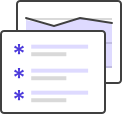 完备的可视化编码
完备的可视化编码 - 强大的扩展能力
既可以通过将脚本下载到本地也可以直接引入在线资源;
<script src="./g2.js"></script>
我们提供了 G2 npm 包,通过下面的命令即可完成安装
npm install g2 --save
成功安装完成之后,即可使用 import 或 进行引用。
下面是以一个基础的柱状图为例开始我们的第一个图表创建。
1. 创建 div 图表容器
在页面的 body 部分创建一个 div,并制定必须的属性 id:
<div id="c1"></div>
2. 编写图表绘制代码
创建 容器后,我们就可以进行简单的图表绘制:
- 创建 Chart 图表对象,指定图表所在的容器 ID、指定图表的宽高、边距等信息;
- 载入图表数据源;
- 使用图形语法进行图表的绘制;
var data = [
{genre: 'Sports', sold: 275},
{genre: 'Strategy', sold: 115},
{genre: 'Action', sold: 120},
{genre: 'Shooter', sold: 350},
{genre: 'Other', sold: 150},
]; // G2 对数据源格式的要求,仅仅是 JSON 数组,数组的每个元素是一个标准 JSON 对象。
// Step 1: 创建 Chart 对象
var chart = new G2.Chart({
id: 'c1', // 指定图表容器 ID
width : 600, // 指定图表宽度
height : 300 // 指定图表高度
});
// Step 2: 载入数据源,定义列信息
chart.source(data, {
genre: {
alias: '游戏种类' // 列定义,定义该属性显示的别名
},
sold: {
alias: '销售量'
}
});
// Step 3:创建图形语法,绘制柱状图,由 genre 和 sold 两个属性决定图形位置,genre 映射至 x 轴,sold 映射至 y 轴
chart.interval().position('genre*sold').color('genre')
// Step 4: 渲染图表
chart.render();完成上述两步之后,保存文件并用浏览器打开,一张柱状图就绘制成功了:
为了更方便得在 react 组件中使用 G2,我们封装了 组件,该组件只是提供了一种封装的方式,你也可以参考它进行自己封装。详见在 react 中使用 G2 教程。
想要了解 G2 更多功能和细节,请阅读 。
为了更好服务用户,G2 会将 URL 等信息发送回 AntV 服务器:
https://kcart.alipay.com/web/bi.do除了 URL 与 G2 版本信息外,不会收集任何其他信息,一切为了能对 G2 的运行情况有更多了解,以更好服务于用户。如有担心,可以通过下面的代码关闭:



